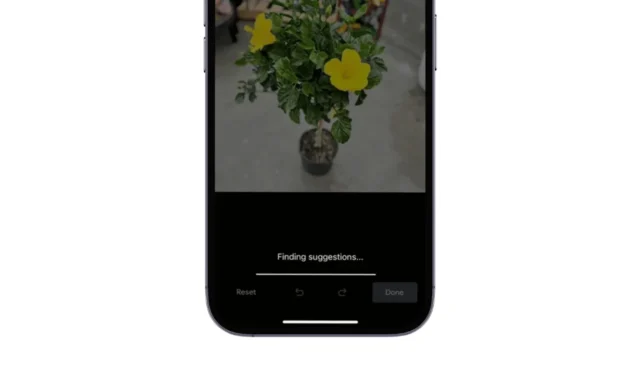
Apple была занята внедрением новых функций, ориентированных на ИИ. Недавно iOS 18 Developer Beta получила новую функцию ИИ под названием Clean Up.
Что такое функция очистки iPhone?
Функция «Очистка» на iPhone — это функция приложения «Фотографии», которая позволяет удалять любые объекты или людей с фотографий.
Эта функция может помочь вам устранить нежелательные фотобомбы с ваших фотографий. Она работает на основе ИИ и эффективно сканирует вашу фотографию, чтобы обнаружить субъекта и объекты, которые вы, возможно, захотите удалить.
Однако единственным разочарованием является то, что поскольку эта функция является частью Apple Intelligence, она будет доступна только для поддерживаемых iPhone, таких как iPhone 15 Pro, iPhone 15 Pro Max и будущей серии iPhone 16.
Можно ли использовать функцию очистки iPhone на неподдерживаемом iPhone?
Если у вас нет iPhone 15-й серии, вы не сможете использовать функцию AI Powered Clean Up в приложении Apple Photos.
Единственный способ удалить нежелательные элементы с фотографий — использовать альтернативу инструменту Clean Up от Apple.
Как получить iOS 18 Clean Up тип Object Remover на старых iPhone
Вы можете использовать бесплатное приложение Google Photos на вашем iPhone, чтобы удалить ненужные вещи с ваших фотографий. Google Photos можно загрузить бесплатно, и его инструмент Magic Eraser также можно использовать бесплатно.
Практически нет никакой разницы между Google Photos Magic Eraser и инструментом Clean Up от Apple. Вот как можно использовать инструмент Magic Eraser для доступа к функции Clean Up типа iOS 18 на любом iPhone.
1. Загрузите и установите приложение Google Photos на свой iPhone. Приложение можно загрузить из Apple App Store.
2. После установки запустите его и войдите в свою учетную запись Google.
3. Выберите изображение, с которого вы хотите удалить ненужные объекты.
4. После того, как изображение откроется, нажмите значок «Изменить» в нижней части экрана.

5. На экране редактирования нажмите на Magic Eraser .
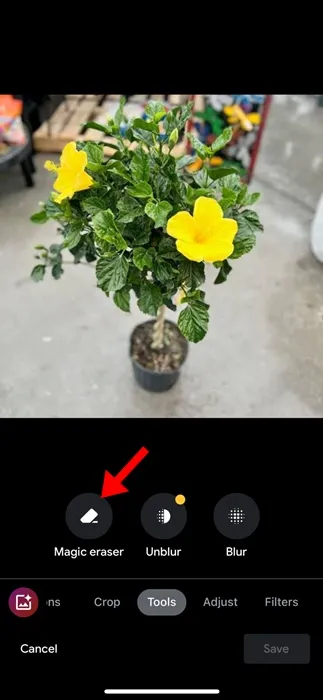
6. Теперь Google будет использовать ИИ для анализа изображения и предлагать элементы, которые вы, возможно, захотите удалить с фотографии.
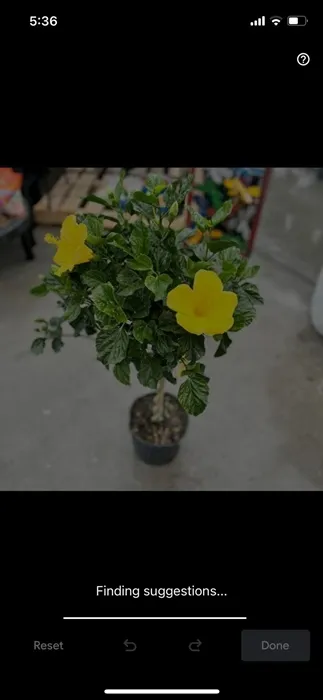
7. Вы можете вручную обвести или закрасить объект, чтобы удалить его с изображения.

7. Выбранный объект будет удален. Если вы удовлетворены изображением, нажмите кнопку Готово .

8. Выбранный вами объект с картинки будет мгновенно удален.
Это руководство объясняет, как использовать функцию очистки iPhone на любом iPhone. Если вам нужна дополнительная помощь по этой теме, дайте нам знать в комментариях. Кроме того, если вы найдете это руководство полезным, не забудьте поделиться им с друзьями.




Добавить комментарий